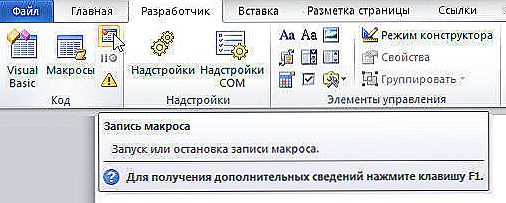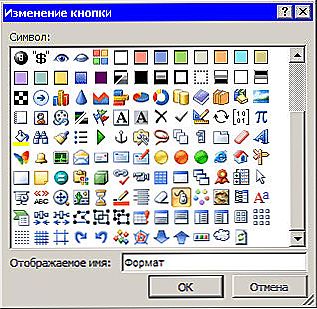Obični korisnici programa Microsoft Office Word gotovo nemaju potrebe staviti naglasak na riječ. Obično se ovaj trenutak jednostavno propušta, nadajući se da će čitatelj teksta razumjeti ono što se kaže. U ekstremnim slučajevima autor može odabrati željeno slovo, čineći ga masnoćom ili velikim. Dakle, oni koji rade s neformalnim dokumentima ne uvijek znaju staviti naglasak na riječ.
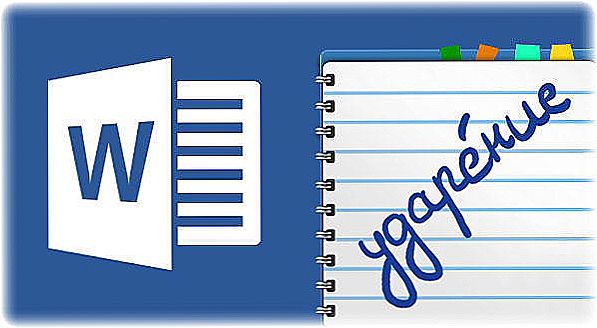
Posebni se znakovi mogu umetnuti pomoću njihovih kodova.
To neće raditi ako radite s nekim vrstama službenih tekstova, posebno - što se mora provesti prema državnom standardu. Riječ pruža mogućnost stavljanja oznake stresa i na tri načina. Svaki od njih ima svoje prednosti i stupanj udobnosti - postoji mogućnost za početnike i napredne korisnike programa.
Stres riječi je promjena u intonaciji koja je neophodna kako bi se istaknula glavna riječ u rečenici ili pismu u jednoj riječi. Iz njegove izjave, smisao onoga što je rečeno može se promijeniti, stoga je u dvosmislenoj situaciji poželjno raspolagati posebnim znakom. Širom svijeta, uobičajeno je napraviti mali udar pod šokom šokiranja.Ovaj znak je također u riječi - odnosi se na poseban, superscript. Može se dodati u tekst pomoću:
- koristiti tablicu simbola;
- pritiskom na posebnu kombinaciju tipki;
- stvoriti i koristiti makronaredbu - automatiziranu naredbu koja vam omogućuje snimanje akcije korisnika i reproduciranje kada kliknete na dogovoreni gumb.
sadržaj
- 1 Prvi put
- 2 Drugi način
- 3 Treći način
- 3.1 Kako izraditi makronaredbu
- 3.2 Kako pokrenuti makronaredbu pomoću alatne trake za brzi pristup za Word
- 4 Rezultat
Prvi put
Najpopularnija opcija za početnike je koristiti Word superscript i tablicu indeksa:
- Postavite separator miša desno od bubnja u riječi;
- Idite na karticu "Umetni";
- Otvorite izbornik "Simboli" - ekstremno s desne strane na ploči s postavkama;
- Odaberite "Simbol" - "Ostalo";
- Na padajućem izborniku "Postavi" odaberite stavku "Sjedinjeni znakovni znakovi";
- U tablici odaberite jedno od dviju poteza - nagnuto ulijevo ili udesno kod šiframa 0300 i 0301 (na ruskom je uobičajeno koristiti drugi);
- Kliknite "Umetni" - ikona će se pojaviti izravno iznad željenog slova.

Drugi način
Ako često trebaš stres, može biti lakše raspolagati posebnim prečacima tipkovnice koji rade isto:
- Postavite pokazivač desno od željenog slova;
- Pokraj njega unesite kôd (0300 ili 0301) kako biste snimili zapis poput "a0300";
- Istovremeno pritisnite Alt + "X".

Ova opcija stvara istu ikonu kao kod upotrebe simbola. Jedina je razlika upotreba kombinacije brže za mnoge korisnike.
Treći način
U Microsoft Office Wordu postoji velik broj funkcija, uključujući mogućnost automatizacije određenih procesa. Uvjetna naredba koja se izvršava kada korisnik klikne na određeni gumb ili kombinaciju tipki zove se makronaredba. On grupira jednu ili više akcija kako bi ih odmah i automatski reproducirala. Glavna područja makro eksploatacije:
- Ubrzati uobičajene zadatke uređivanja, oblikovanja ili lijepljenja (pogotovo ako sam proces ima puno vremena ili akcije);
- Kombinirati nekoliko standardnih akcija programa u jednu - na primjer, možete postaviti funkciju koja će umetnuti tablicu s određenom veličinom, granicama, brojem redaka i stupaca;
- Da bi se pojednostavio pristup parametrima koji zahtijevaju interakciju s više prozora - to uključuje postavljanje naglaska na slovo u riječi;
- Za automatizaciju složenih, višefunkcionalnih zadataka koji se formiraju iz akcija sa standardnim programskim funkcijama.
Stoga, nakon što napišete makronaredbu da biste stvorili stres na slovo, korisnik će moći pritisnuti jedan gumb umjesto tipkovničkog prečaca ili stupiti u interakciju s više prozora kako bi se prikazala tablica simbola.
Kako izraditi makronaredbu
Prije svega, da biste napisali automatsku naredbu, morate pristupiti funkciji Makronaredbe. Da biste to učinili, karticu "Razvojni programer" možete prikazati u programu Word:
- Kliknite gumb ili datoteku sustava Microsoft Office;
- Idite na "Parametri";
- Odaberite karticu "Prilagodi vrpci";
- Potvrdite okvir pokraj "Razvojni programer";
- Spremite promjene.

Pristup funkciji "Makronaredbe" također se može dobiti tako da odete na "View" - "Macros" - "Record Macro".
Zatim morate izraditi naredbu:
- Kliknite "Snimanje makronaredbe" na kartici "Prikaz" ili "Razvojni programer";
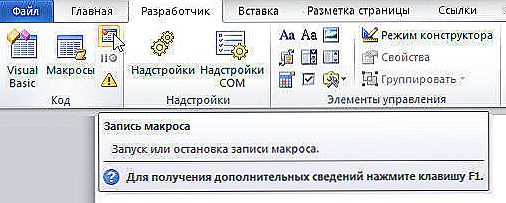
- Postavite naziv funkcije (preporučljivo je uzeti u obzir da ako makronaredbu dodijelite sličnom onome koji je ugrađen ili zabilježen ranije, reproducirat će se umjesto ranijih);
- U izborniku "Available for" odaberite "All Documents" - samo će se ekstenzija datoteke ".dotm" reproducirati posvuda;
- Unesite opis.

Zatim možete:
- Pokrenite snimanje - da biste to učinili, bez povezivanja makronaredbe s gumbom ili tipkama, kliknite "U redu";
- Postavite posebnu naredbu, kada je aktivirana, akcija će se reproducirati.
Za postavljanje vruće tipke:
- Pritisnite "Button" - to će vam omogućiti da dodijelite brzu naredbu;
- U području "Konfiguriraj alatnu traku za brzi pristup" kliknite jedan ili više dokumenata za koje želite dodati gumb na pristupnu ploču;
- U prozoru "Odaberi" odredite makronaredbu koju želite snimiti;
- Da biste konfigurirali, kliknite "Uredi";
- U "Simbolu" odaberite način na koji će gumb izgledati;
- U "Ime za prikaz" unesite naziv automatskog postupka;
- Za snimanje dvaput kliknite na "OK";
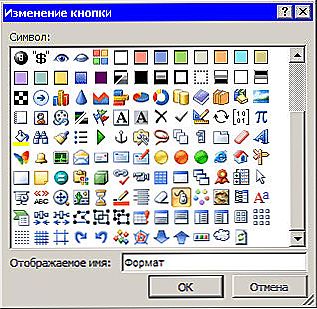
- Simbol će se odraziti na pristupnoj ploči - njegovo ime će biti vidljivo kada mišem mišem;
- Dodijelite kombinaciju gumba, kada kliknete, funkcija će biti aktivna - kliknite "Tipkovnica", odaberite željenu makronaredbu, unesite slijed u polje i kliknite "Dodijeli";
- Za snimanje naredbe odaberite "Zatvori";
- Snimanje će započeti - slijedite korake koje će naredba uključiti (ponovite korake iz prve ili druge metode opisane ranije kako biste postavili znak stresa);
- Nakon što postavite ikonu kada je snimanje omogućeno, kliknite "Zaustavi" na istom mjestu gdje je bio aktiviran - u "Prikazu" ili "Razvojnom programeru".

Kako pokrenuti makronaredbu pomoću alatne trake za brzi pristup za Word
U slučaju da ne želite koristiti tipku prečaca ili ga dodijeliti, možete ubaciti stres kroz izbornik:
- Kliknite "Prikaz" (ili "Razvojni programer") - "Makronaredbe";
- Odaberite naredbu s popisa;
- Kliknite Pokreni.

Unatoč tome što postoji mogućnost pokretanja makronaredbe kroz izbornik, nije tako učinkovita - još uvijek morate komunicirati s karticama i prozorima.
Rezultat
Oznaka akcenta u programu Word je simbol koji ne mora koristiti svaki korisnik. Ipak, poželjno je unaprijed zaboraviti kako to reći ili napisati makronaredbu kako ne biste bili omesti tijekom rada.